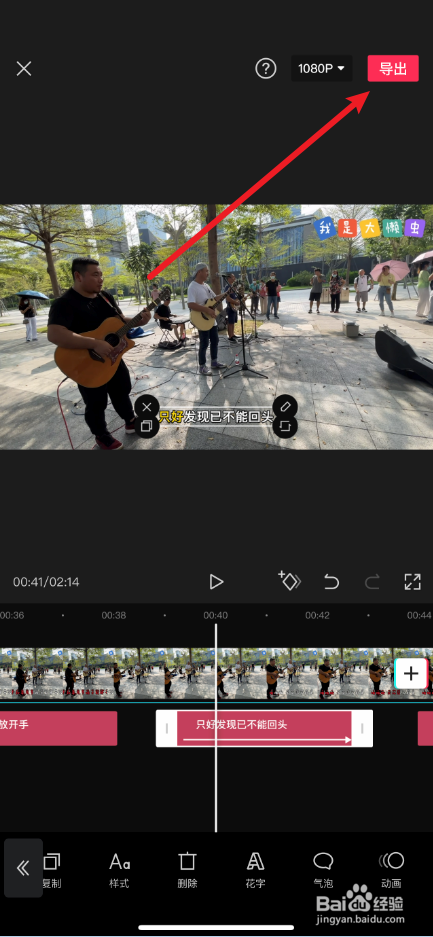1、先导入一段唱歌视频,点击APP,点击加号。
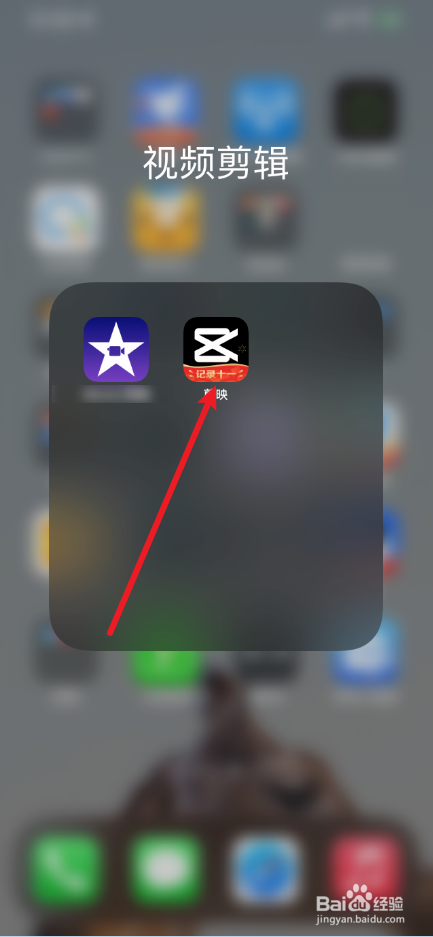
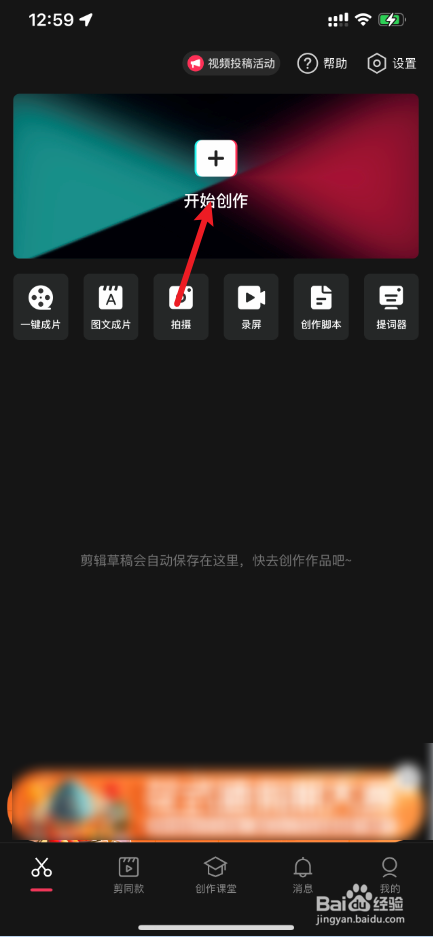
2、选择唱歌视频,点击添加,点击T。
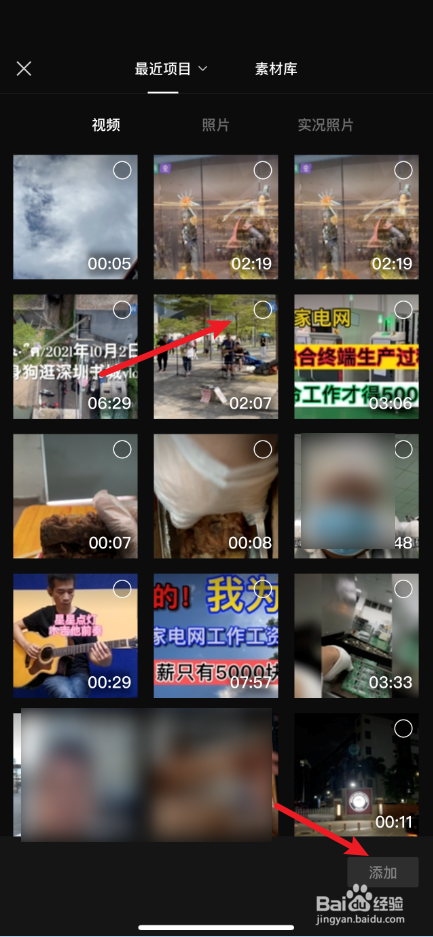

3、打开识别歌词,点击开始识别,识别后自己去修改识别错误的歌词。

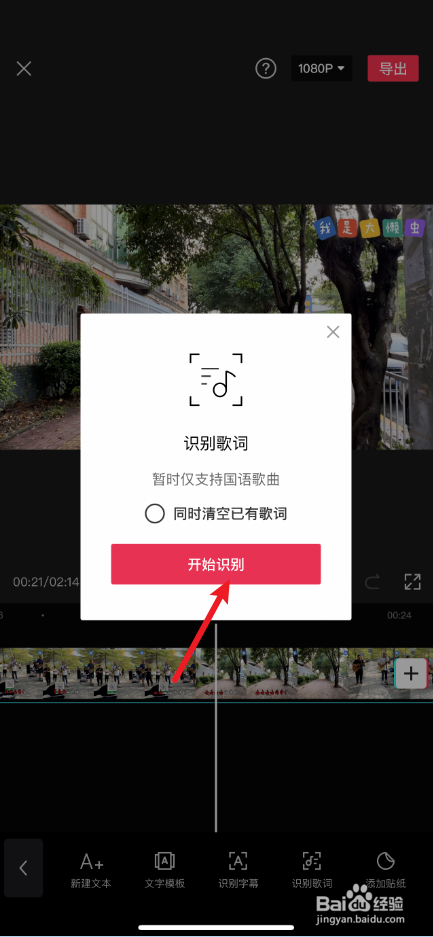
4、点击识别后的歌词,点击动画。


5、左滑动画,选择卡拉OK这里,点击勾选,默认是蓝色的歌词字幕。

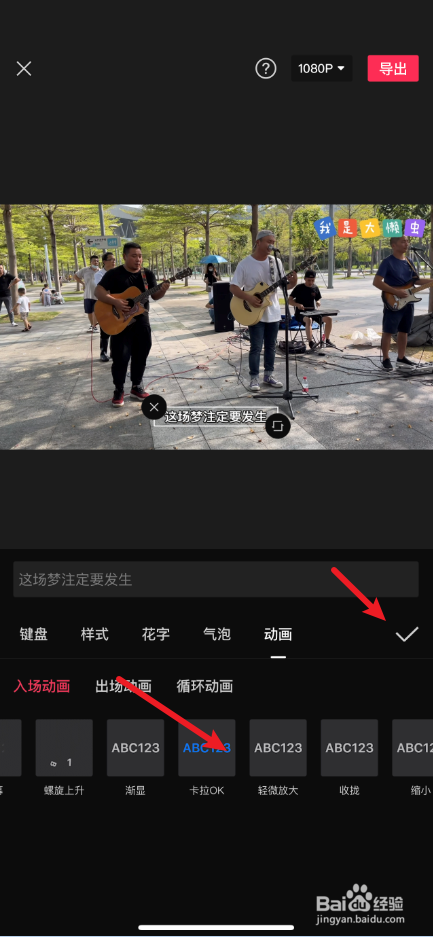
6、那么歌词有了颜色,点击第二句歌词,如图。


7、依旧选择卡拉OK动画,点击底部的颜色。
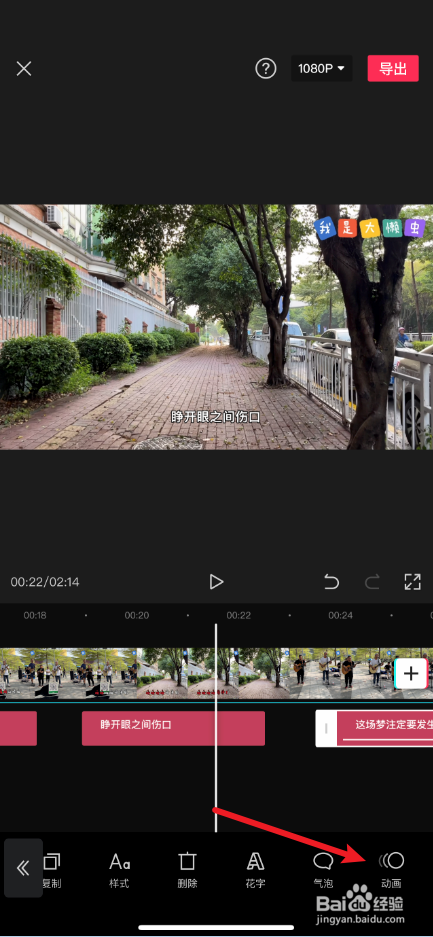

8、选择红色点击勾,点击第三句歌词。


9、依旧点击动画,选择卡拉OK,选择底部的颜色块。

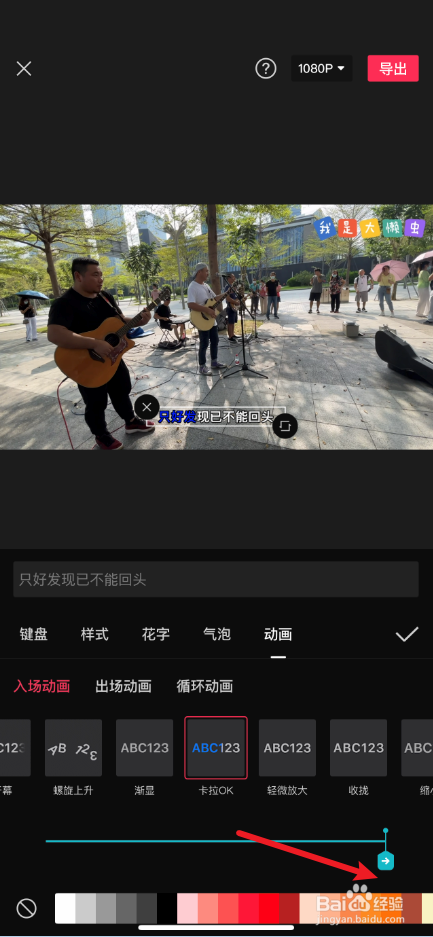
10、点击勾选,那么就可以得到第三种颜色,那么重复选择歌词都选择这三种颜色,那么就会得到三色的卡拉OK字幕效果。